瑞星杀毒软件怎么永久性删除文件
2022-08-19 08:58:45作者:极光下载
电脑已经成为我们日常生活的一个重要的学习工具和工作设置,有的时候我们需要在电脑上查找自己需要的网页,编辑文件或是下载软件等,由于操作的内容太多,可能就会操作失误,这种情况都是不可避免的,对于一些小伙伴来说,可能是出于对电脑的不了解,因此在编辑一些文件进行保存的时候,可能保存格式不对,因此想要删除这些文件的时候,使得这些文件变得比较顽固,怎么删也删不掉,这种情况下可以借助瑞星杀毒软件工具来进行删除,在该软件中有一个文件粉碎的功能,可以帮助小伙伴将一些删除不了的文件强制删除,并且是永久删除,一起看看吧。
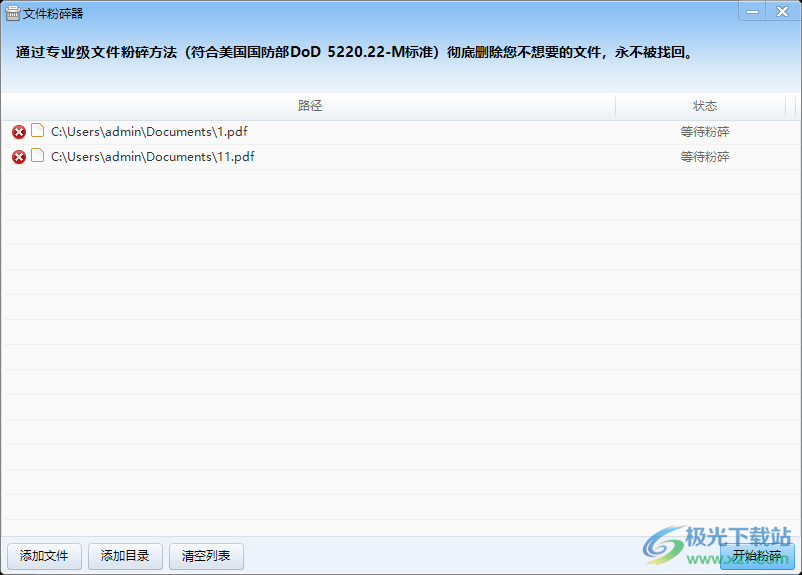
方法步骤
1.打开软件后,可以看到页面下方有五个选项,选择【安全工具】打开。
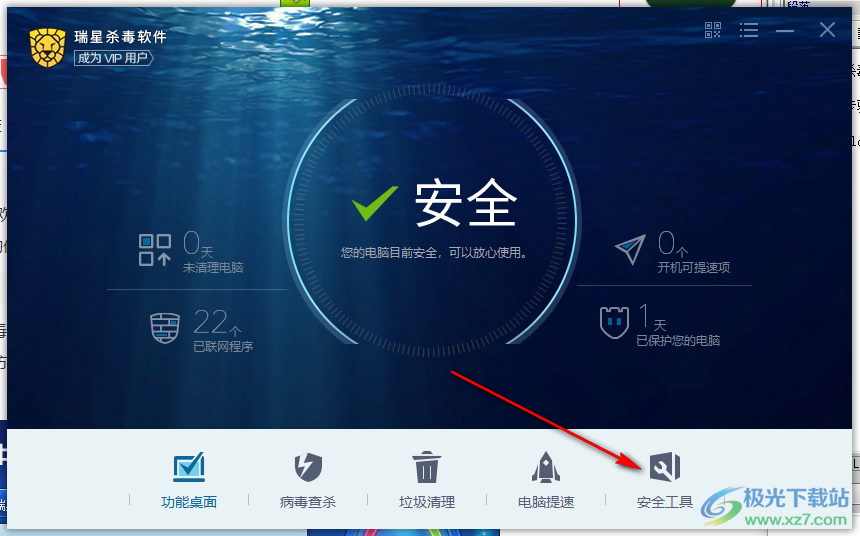
2.进入到页面后,找到【文件粉碎器】,点击打开。
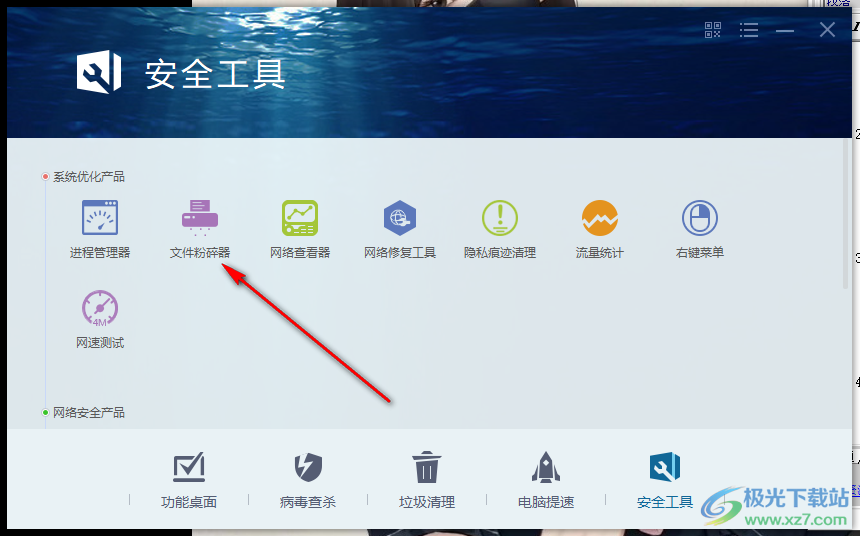
3.在打开的页面中,在页面左下角选择【添加文件】,然后在打开的窗口中选择自己需要删除的文件,点击【打开】。
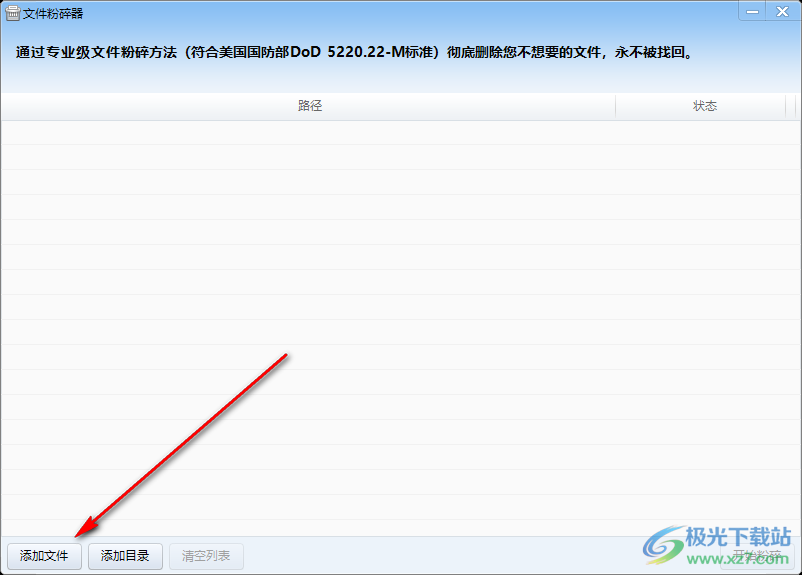
4.文件添加进来之后,点击【开始粉碎】即可永久删除。
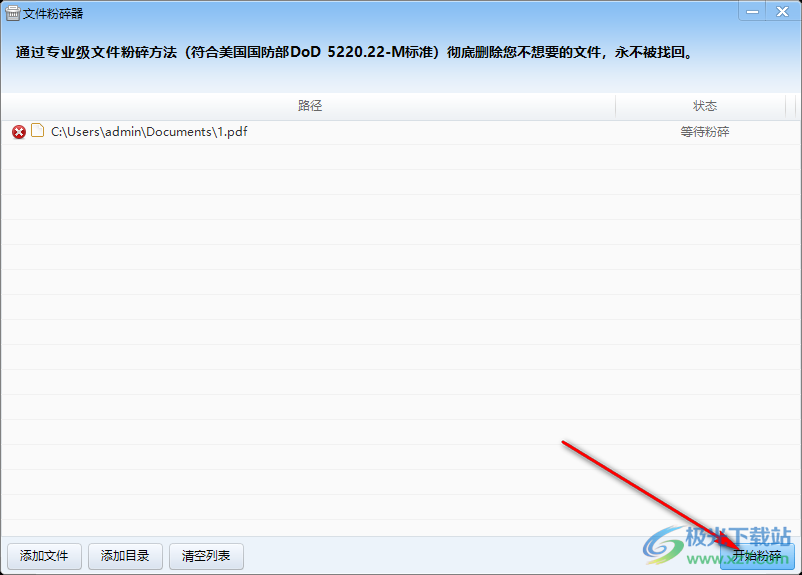
5.除此之外,也可以选择下方的【添加目录】,在弹出来的窗口中选择需要删除的目录也可添加进来永久删除。
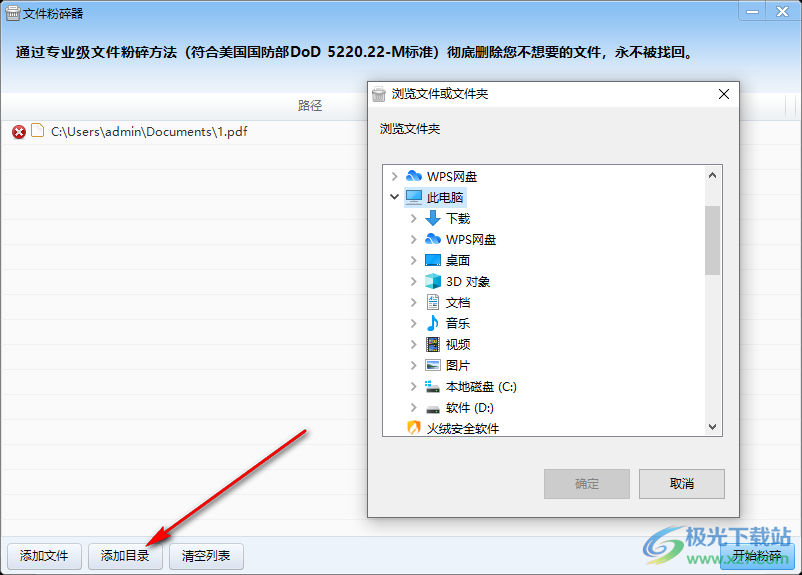
6.如果添加了多个文件进来,发现有的文件不需要删除,可以选择【清空列表】就好了。
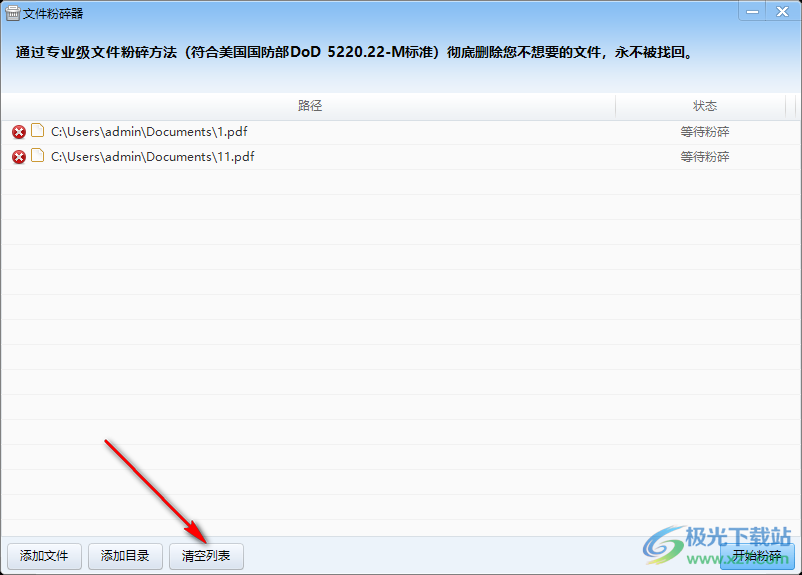
有的文件存放在电脑上但是是不重要的,可以选择将其删除,然后就可以释放内存空间,并且通过瑞星杀毒软件还能将一些顽固型的软件文件永久删除,对于我们是非常有帮助的。
